WPF 怎么利用behavior优雅的给一个Datagrid添加一个全选的功能
前言:我在迁移旧项目代码的时候发现别人写很多界面都涉及到一个DataGrid的全选,但是每个都写的很混乱,现在刚好空闲下来,写一个博客,
给部分可能不太会写这个的同学讲一下,怎么实现全选功能,并且可以在任何项目里面复用这个功能。
先准备一个Datagrid,我们给这个DataGrid取名为 dg1。
<DataGrid AutoGenerateColumns="False"
CanUserAddRows="False"
ItemsSource="{Binding Path=.}"
x:Name="dg1" Height="200">
</DataGrid>
再准备一个实体类,并且给这个类添加属性变更通知,也就是实现 INotifyPropertyChanged:
public class People : NotifyPropertyChangedBase
{
private bool _isChecked; public bool IsChecked
{
get { return _isChecked; }
set { _isChecked = value; RaisePropertyChanged(); }
} public string Name { get; set; }
} public class NotifyPropertyChangedBase : INotifyPropertyChanged
{
public void RaisePropertyChanged([CallerMemberName] string PropertyName = null)
{
PropertyChanged?.Invoke(this, new PropertyChangedEventArgs(PropertyName));
} public event PropertyChangedEventHandler PropertyChanged;
}
上面的 NotifyPropertyChangedBase 是一个基类,也就是说我们的其他类,只要继承了这个类,我们的属性按照上面的添加 RaisePropertyChanged 方法,就可以实现和UI界面的交互。
把如图所示的Peoples的List赋值给dg1(这里分两种情况,因为DataGrid的数据源一般是List或者DataTable,我们先讲List)
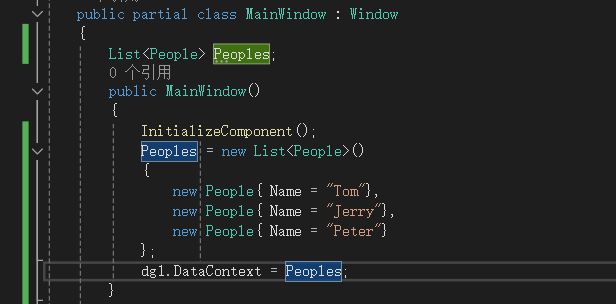
当然现在DataGrid我们还没有添加列,所以他还什么都显示不出来,所以我们还要给我们的DataGrid添加列
<DataGrid AutoGenerateColumns="False"
CanUserAddRows="False"
ItemsSource="{Binding Path=.}"
x:Name="dg1" Height="200">
<DataGrid.Columns>
<DataGridCheckBoxColumn Binding="{Binding IsChecked, Mode=TwoWay, UpdateSourceTrigger=PropertyChanged}"/>
<DataGridTextColumn Binding="{Binding Name}" Header="Name"/>
</DataGrid.Columns>
</DataGrid>
如上面代码所示,添加了两列,一个是选择列,一个是姓名列。这个时候运行项目,会发现这个选择列特别奇怪,要点两次,里面的checkbox才会被选中,所以我们要改造一下这个选择列,我们自己写一个选择列出来。
<DataGrid AutoGenerateColumns="False"
CanUserAddRows="False"
ItemsSource="{Binding Path=.}"
x:Name="dg1" Height="200">
<DataGrid.Columns>
<DataGridTemplateColumn>
<DataGridTemplateColumn.CellTemplate>
<DataTemplate>
<CheckBox IsChecked="{Binding IsChecked,Mode=TwoWay, UpdateSourceTrigger=PropertyChanged}" HorizontalAlignment="Center"/>
</DataTemplate>
</DataGridTemplateColumn.CellTemplate>
</DataGridTemplateColumn>
<DataGridTextColumn Binding="{Binding Name}" Header="Name"/>
</DataGrid.Columns>
</DataGrid>
如上图所示,我们把DataGridCheckBoxColumn替换成上面红色的代码部分,也就是重新写一个模板,这个时候运行项目,和原本采用DataGridCheckBoxColumn的效果一样,但是我们现在只需要点击一下按钮就可以选中行了,
为了演示,我们可以自己添加一个TextBlock来清晰的显示我们是选中了哪一行数据
我们在dg1的上面添加一个TextBlock,代码如下
<TextBlock Text="{Binding ElementName=dg1, Path=SelectedItem.Name}" VerticalAlignment="Top"/>
如图所示,我们通过红色部分的代码进行绑定(如果你清晰的知道自己绑定的对象是个什么类型,我们都可以通过像红色部分代码一样来快捷的绑定,剩下的事情就交给WPF去帮我们做就行了)
运行一下我们的代码,然后切换一下选中行,textblock就会跟着选中行一起变化文字
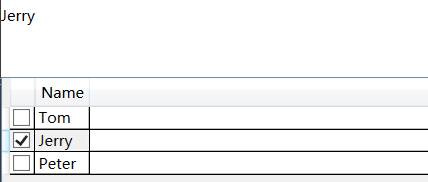
然后现在选择功能有了,还需要添加一个全选的功能,我们把选择列的列头改造一下,代码如下:
<DataGrid AutoGenerateColumns="False"
CanUserAddRows="False"
ItemsSource="{Binding Path=.}"
x:Name="dg1" Height="200">
<DataGrid.Columns>
<DataGridTemplateColumn>
<DataGridTemplateColumn.HeaderStyle>
<Style TargetType="{x:Type DataGridColumnHeader}">
<Setter Property="Template">
<Setter.Value>
<ControlTemplate TargetType="{x:Type DataGridColumnHeader}">
<CheckBox HorizontalAlignment="Center" VerticalAlignment="Center" Margin="0,0,1,0"/>
</ControlTemplate>
</Setter.Value>
</Setter>
</Style>
</DataGridTemplateColumn.HeaderStyle>
<DataGridTemplateColumn.CellTemplate>
<DataTemplate>
<CheckBox IsChecked="{Binding IsChecked,Mode=TwoWay, UpdateSourceTrigger=PropertyChanged}" HorizontalAlignment="Center"/>
</DataTemplate>
</DataGridTemplateColumn.CellTemplate>
</DataGridTemplateColumn>
<DataGridTextColumn Binding="{Binding Name}" Header="Name"/>
</DataGrid.Columns>
</DataGrid>
上面红色部分的代码是我们新增的代码,添加完以后,运行一下项目,就会发现列头变成了一个选择框,我们就是通过点击这个选择框来实现全选和全不选的功能
关键部分来了,如果我们只是想实现功能的话,就很简单,给这个checkbox添加checked事件和unchecked事件就行了,代码如下:
<CheckBox HorizontalAlignment="Center" VerticalAlignment="Center" Margin="0,0,1,0"
Checked="CheckBox_Checked"
Unchecked="CheckBox_Unchecked"/>
private void CheckBox_Checked(object sender, RoutedEventArgs e)
{
foreach(var people in Peoples)
{
people.IsChecked = true;
}
} private void CheckBox_Unchecked(object sender, RoutedEventArgs e)
{
foreach (var people in Peoples)
{
people.IsChecked = false;
}
}
添加完上面代码,我们运行项目,点击全选框,就可以实现全选和全不选,但是这样子一点也不优雅,不能复用,所以我们要改一下。
改这个就需要用到behavior这个东西,这个如果没用过的话,会觉得很不好理解,但是它不是很难,多用就知道怎么用了。
先去nuget上面安装一下依赖包
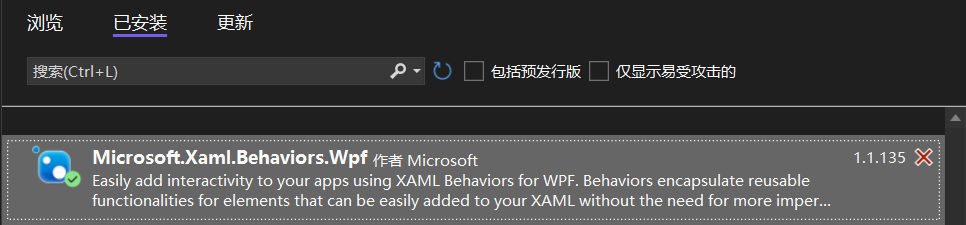
找到上面这个 Behaviors.WPF,安装一下,然后添加如下代码:
public class DataGridSelectedAllBehavior : Behavior<CheckBox>
{
protected override void OnAttached()
{
AssociatedObject.Checked += AssociatedObject_Checked;
AssociatedObject.Unchecked += AssociatedObject_Unchecked;
} protected override void OnDetaching()
{
AssociatedObject.Checked -= AssociatedObject_Checked;
AssociatedObject.Unchecked -= AssociatedObject_Unchecked;
} private void AssociatedObject_Unchecked(object sender, RoutedEventArgs e)
{
MessageBox.Show("hello unchecked");
} private void AssociatedObject_Checked(object sender, RoutedEventArgs e)
{
MessageBox.Show("hello checked");
}
}
<CheckBox HorizontalAlignment="Center" VerticalAlignment="Center" Margin="0,0,1,0">
<i:Interaction.Behaviors>
<local:DataGridSelectedAllBehavior/>
</i:Interaction.Behaviors>
</CheckBox>
把之前的checked事件和unchecked事件给删掉,改成红色代码部分,添加命名空间:xmlns:i="http://schemas.microsoft.com/xaml/behaviors",
local是你项目的命名空间,根据项目添加,我的项目是叫wpfapp1,所以我的是:xmlns:local="clr-namespace:WpfApp1"
我们再运行一下项目,点击一下选择框,就会出现下面的提示
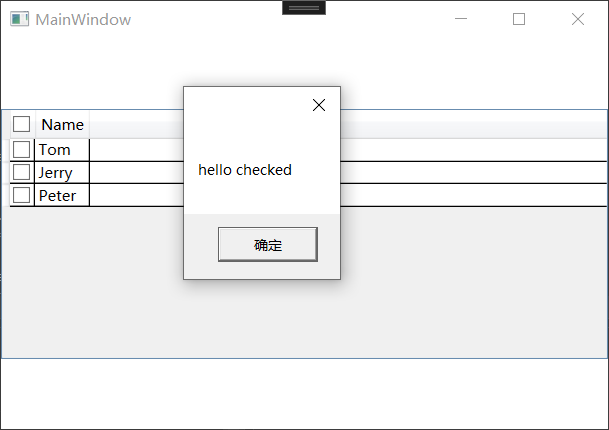
如果成功的弹出了上面的提示,就说明到现在,代码都没有问题了,然后就是接着调整代码了。
我们的 DataGridSelectedAllBehavior是继承的Behavior<CheckBox>,这里的Behavior括号里面是一个泛型,因为我们是把这个Behavior附加到CheckBox上的,所以我们就选择CheckBox,如果你想附加别的,比如Button,你就填写Button。
然后它下面就会有AssociatedObject这个对象,我们附加的是什么东西,这个AssociatedObject就是个什么东西
然后我们把代码改成如下所示:
private void AssociatedObject_Unchecked(object sender, RoutedEventArgs e)
{
var peoples = AssociatedObject.DataContext as List<People>;
if (peoples != null)
{
foreach(var people in peoples)
{
people.IsChecked = false;
}
}
} private void AssociatedObject_Checked(object sender, RoutedEventArgs e)
{
var peoples = AssociatedObject.DataContext as List<People>;
if (peoples != null)
{
foreach (var people in peoples)
{
people.IsChecked = true;
}
}
}
到这里还没完,你运行会发现,我们的AssociatedObject的DataContext是一个null值,所以我们还要修改一下xaml里面的代码
<CheckBox HorizontalAlignment="Center" VerticalAlignment="Center" Margin="0,0,1,0"
DataContext="{Binding RelativeSource={RelativeSource AncestorType=DataGrid}, Path=DataContext}">
<i:Interaction.Behaviors>
<local:DataGridSelectedAllBehavior/>
</i:Interaction.Behaviors>
</CheckBox>
通过上面红色部分的代码,我们就可以把我的这个Peoples的list传递给我们的AssociatedObject,我们再运行项目,就实现了全选和全不选的功能。
但是到这里还没完,因为People这个对象肯定不能用到项目里面去啊,这个只是一个测试类,项目里面又不是每个类都有 选择 这个属性的,那怎么办
我们通过接口来实现
public class People : NotifyPropertyChangedBase, IModelIsChecked
{
private bool _isChecked; public bool IsChecked
{
get { return _isChecked; }
set { _isChecked = value; RaisePropertyChanged(); }
} public string Name { get; set; }
} public interface IModelIsChecked
{
bool IsChecked { get; set; }
}
添加一个 IModelIsChecked 的interface,然后让我们的People继承它
再修改一下我们behavior的代码
private void AssociatedObject_Unchecked(object sender, RoutedEventArgs e)
{
var peoples = AssociatedObject.DataContext as IList;
if (peoples != null)
{
foreach(var people in peoples)
{
var item = people as IModelIsChecked;
if (item != null)
{
item.IsChecked = false;
}
}
}
} private void AssociatedObject_Checked(object sender, RoutedEventArgs e)
{
var peoples = AssociatedObject.DataContext as IList;
if (peoples != null)
{
foreach (var people in peoples)
{
var item = people as IModelIsChecked;
if (item != null)
{
item.IsChecked = true;
}
}
}
}
这样我们的类就和我们的Behavior解耦了,我们只要后面的类实现了这个IModelIsChecked 的接口,就都能实现全选功能了。
现在还有一种情况,就是如果我们的数据源不是一个List,而是一个DataTable的情况,一个是可以采用把DataTable转化成List的形式然后走上面的逻辑,还有一个就是同样可以修改我们的behavior来实现
private void AssociatedObject_Unchecked(object sender, RoutedEventArgs e)
{
var peoples = AssociatedObject.DataContext as IList;
if (peoples != null)
{
foreach(var people in peoples)
{
var item = people as IModelIsChecked;
if (item != null)
{
item.IsChecked = false;
}
}
} var dataTable = AssociatedObject.DataContext as DataTable;
if(dataTable != null)
{
foreach(DataRow row in dataTable.Rows)
{
row["IsChecked"] = false;
}
}
} private void AssociatedObject_Checked(object sender, RoutedEventArgs e)
{
var peoples = AssociatedObject.DataContext as IList;
if (peoples != null)
{
foreach (var people in peoples)
{
var item = people as IModelIsChecked;
if (item != null)
{
item.IsChecked = true;
}
}
} var dataTable = AssociatedObject.DataContext as DataTable;
if (dataTable != null)
{
foreach (DataRow row in dataTable.Rows)
{
row["IsChecked"] = true;
}
}
}
DataTable dt = new DataTable();
dt.Columns.Add("IsChecked",typeof(bool));
dt.Columns.Add("Name", typeof(string));
dt.Rows.Add(false, "Tom");
dt.Rows.Add(false, "Jerry");
dg1.DataContext = dt;
只要我们的DataTable有名为IsChecked的列就好了
如果没有IsChecked怎么办

你知道我要说什么的
这里推荐大家加一下QQ群:332035933 (这里面平时基本上没什么人说话,但是如果有人问问题,都会很积极的回答,java,.net,vue的大佬都有)。
WPF 怎么利用behavior优雅的给一个Datagrid添加一个全选的功能的更多相关文章
- wpf DataGrid CheckBox列全选
最近在wpf项目中遇到当DataGrid的header中的checkbox选中,让该列的checkbox全选问题,为了不让程序员写自己的一堆事件,现写了一个自己的自定义控件 在DataGrid的 &l ...
- MVVM框架下,WPF实现Datagrid里的全选和选择
最近的一个项目是用MVVM实现,在实现功能的时候,就会有一些东西,和以前有很大的区别,项目中就用到了常用的序号,就是在Datagrid里的一个字段,用checkbox来实现. 既然是MVVM,就要用到 ...
- Echarts使用一个图例legend实现全选和全部取消的功能
1.修改legend的data值,在前面加上全选和全不选,data = ['全选','全不选',1,2,3] 2.监听 legendselectchanged事件 / 使用刚指定的配置项和数据显示图表 ...
- 利用GCD 中的 dispatch_source_timer 给tableViewCell添加动态刷新的计时/倒计时功能
1.思路一(失败) 在设置好cell 里的内容之后在每个cell 返回时调用定时器事件,更新cell 内容,然后刷新整个表格. - (void)didadida:(UITableViewCell *) ...
- 【读书笔记】iOS-storyBoard-为一个按钮添加一个点击事件
按照故事板的用语,应用中的一个界面屏幕被称作一个”场景(Scene)",以后添加额外的场景时,停靠区中将有另一个部分. 一,新建立一个工程,如图所示. 二,选中Main.storyboard ...
- 用Vue实现一个全选指令
最近用vue做了两个项目,都需要实现全选反选的功能,两个项目用了两种实现方法,第一个项目用vue的computed,第二个项目用指令来实现,用起来,发觉指令更加方便. 第一次做全选的时候是刚开始接触v ...
- 如何在datagridview 的head上绘制一个全选按钮
winform的项目中,经常要用到datagridview控件,但是为控件添加DataGridViewCheckBoxColumn来实现数据行选择这个功能的时候,经常需要提供全选反选功能,如果不重绘控 ...
- WPF自定义行为Behavior,实现双击控件复制文本
WPF引用xmlns:i="clr-namespace:System.Windows.Interactivity;assembly=System.Windows.Interactivity& ...
- 【转】利用Behavior Designer制作敌人AI
http://www.unity.5helpyou.com/3112.html 本篇unity3d教程,我们来学习下利用Behavior Designer行为树插件来制作敌人AI,下面开始! Beha ...
- WPF [调用线程无法访问此对象,因为另一个线程拥有该对象。] 解决方案以及如何实现字体颜色的渐变
本文说明WPF [调用线程无法访问此对象,因为另一个线程拥有该对象.] 解决方案以及如何实现字体颜色的渐变 先来看看C#中Timer的简单说明,你想必猜到实现需要用到Timer的相关知识了吧. C# ...
随机推荐
- Linux 基础-文本处理命令
概述 find 文件查找 grep 文本搜索 参考资料 概述 Linux 下使用 Shell 处理文本时最常用的工具有: find.grep.xargs.sort.uniq.tr.cut.paste. ...
- C++之OpenCV入门到提高003:矩阵的掩膜(Mask)处理
一.介绍 今天是这个系列<C++之 Opencv 入门到提高>得第三篇文章.今天这篇文章也不难,主要介绍如何使用 Opencv 对图像进行掩膜处理,提高图像的对比度.在这个过程中,我们可以 ...
- 常见return错误
常见return错误 3221225477 (0xC0000005): 访问越界,一般是读或写了野指针指向的内存. 3221225725 (0xC00000FD): 堆栈溢出,一般是无穷递归造成的. ...
- Cursor使用
Cursor是一款AI 代码编辑器,官网地址为https://www.cursor.com/,直接在官网下载安装即可,基于VS Code二次开发而来,之所以没有采用插件方式,在官方网站上给出的答案是某 ...
- getRawType:获取数据类型,返回结果为 Number、String、Object、Array等
function getRawType(value) { return Object.prototype.toString.call(value).slice(8, -1)}//getoRawType ...
- token、cookie、session的区别
token是验证用户身份的令牌,通常是用于接口的身份验证,一般获取之后放在请求头中 cookie和session的区别: cookie是服务器发送到客户端然后存储在客户端的,可以用来保持用户的登录信息 ...
- .NET +Vue 开发的高级报表工具
前言 本文介绍一款基于 .NET 6 开发的高级报表工具.该工具支持多种数据源(如数据库.Excel 文件.API 服务等),并具备强大的数据处理和可视化功能.通过内置的集合函数和类 Excel 界面 ...
- php 如何创建uuid
传统的创建uuid的方法是自己写个函数实现随机 <?php function create_uuid($prefix="") { $chars = md5(uniqid(mt ...
- Sickos1.1 详细靶机思路 实操笔记
Sickos1.1 详细靶机思路 实操笔记 免责声明 本博客提供的所有信息仅供学习和研究目的,旨在提高读者的网络安全意识和技术能力.请在合法合规的前提下使用本文中提供的任何技术.方法或工具.如果您选择 ...
- celery报错笔记
报错: Invalid value for '-P' / '--pool' Invalid value for '-P' / '--pool': <class 'celery.concurren ...
